Este blog discutirá métodos para corrigir a consulta mencionada.
Como ler arquivos de texto e substituir texto usando o PowerShell?
Agora, discutiremos os dois procedimentos para ler arquivos de texto e substituir texto separadamente e em combinação.
Método 1: Ler arquivos de texto usando o comando “Get-Content” do PowerShell
O ' Obter conteudo ” cmdlet é usado no PowerShell para ler arquivos de texto. Este cmdlet exibe dados de arquivo de texto no console do PowerShell.
Exemplo 1: Ler um Único Arquivo de Texto
Este exemplo demonstrará como ler arquivos de texto usando o “ Obter conteudo ” cmdlet. Mas, vamos primeiro, criar um arquivo de texto usando o “ Out-File ” cmdlet.
'Isto é algum texto' | Fora -Arquivo C:\Doc\Arquivo.txt
De acordo com o código acima:
- Primeiro, adicione a string dentro do comando invertido.
- Depois disso, adicione um pipeline “ | ” para transferir o resultado do comando anterior para o próximo comando.
- Em seguida, use o “ Out-File ” juntamente com o caminho do arquivo para exportar a saída para um arquivo de texto:
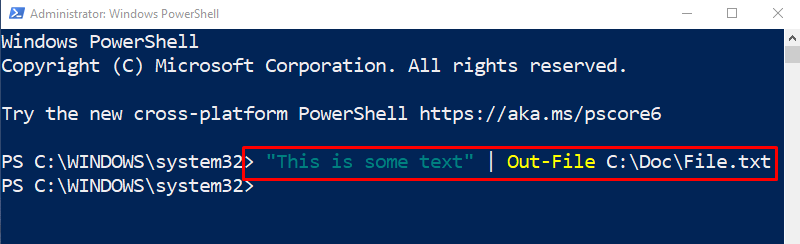
Vamos ler o conteúdo do arquivo de texto exportado usando o “ Obter conteudo ” cmdlet com o caminho do arquivo:
Obter conteudo C:\Doc\Arquivo.txt
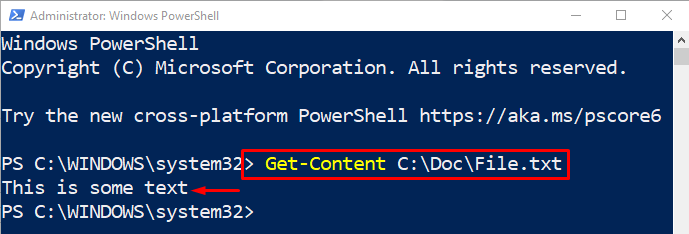
Um único arquivo de texto foi lido com sucesso.
Exemplo 2: leia todos os arquivos de texto dentro de um diretório especificado
Esta demonstração ajudará a ler todos os arquivos de texto disponíveis no respectivo diretório:
Obter conteudo C:\Doc\ * .TXTPrimeiro adicione o “ Obter conteudo ” junto com o endereço da pasta e adicione o curinga “ * ' juntamente com ' .TXT ” para ler todos os arquivos de texto na respectiva pasta:
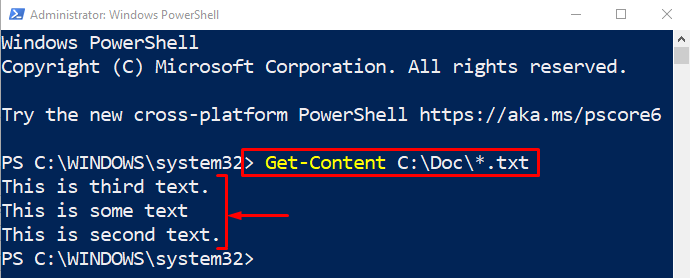
Todos os arquivos de texto foram lidos dentro de um diretório com sucesso.
Método 2: substituir texto usando o parâmetro “-replace” do PowerShell
O ' -substituir ” é usado para substituir o texto dentro de uma string. Leva duas instâncias de palavras separadas por uma vírgula. Esta opção funciona de forma a procurar a primeira palavra e substituí-la pela segunda palavra.
Exemplo 1: substituir texto dentro de uma string
Agora, substitua as instâncias de texto dentro de uma variável de string atribuída:
$str = 'Olá Terra'$str -substituir 'Terra' , 'Marte'
De acordo com o código acima:
- Primeiro, adicione uma variável e atribua uma string de texto a ela.
- Depois disso, na próxima linha, especifique a variável e o “ -substituir ” juntamente com as duas palavras separadas por vírgulas.
- A primeira palavra será pesquisada dentro de uma string e substituída pela segunda:
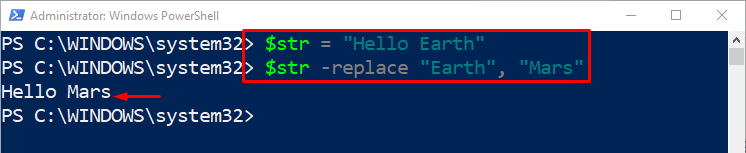
Pode-se observar que “ Terra ” foi substituído por “ Marte ”.
Exemplo 2: substituir todas as instâncias de texto dentro de um arquivo
Este exemplo demonstrará como substituir todas as instâncias de texto dentro do arquivo de texto especificado:
( Obter conteudo C:\Doc\Arquivo.txt ) -Substituir 'Gato' , 'Cachorro' | Set-Content C:\Doc\Arquivo.txtDe acordo com o código acima:
- Primeiro, escreva o “ Obter conteudo ” juntamente com o endereço do arquivo entre colchetes.
- Depois disso, adicione o “ -substituir ” e adicione duas palavras entre aspas separadas por uma vírgula.
- Em seguida, adicione um pipeline “ | ” e use o “ Set-Content ” ao lado do caminho do arquivo de destino:
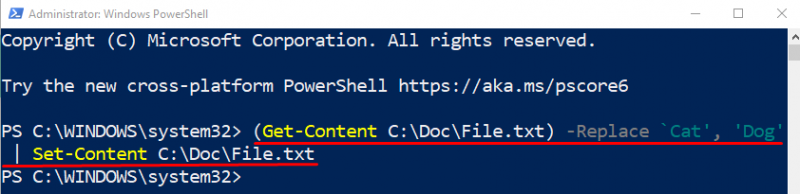
Vamos verificar o texto substituído executando o comando abaixo:
Obter conteudo C:\Doc\Arquivo.txt 
Pode-se observar que as várias instâncias de texto dentro de um arquivo foram substituídas com sucesso.
Conclusão
O PowerShell usa o “ Obter conteudo ” juntamente com o caminho do arquivo para ler arquivos de texto. Para substituir o texto, primeiro adicione a string ou o caminho do arquivo com “Get-Content” e depois adicione o “ -substituir ” ao lado de duas palavras separadas por uma vírgula. Esta postagem elaborou um guia detalhado para ler e substituir texto no PowerShell separadamente ou simultaneamente.